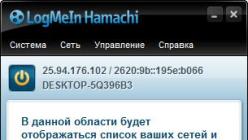Обсуждение подопций
Некоторые опции требуют большего количества информации, нежели просто "включить" (enable) или "выключить" (disable). Например, установка типа терминала: для того чтобы клиент мог идентифицировать тип терминала, он должен отправить ASCII строку. Чтобы обработать эти опции, применяется обсуждение подопций.
RFC 1091 определяет подопции, которые необходимо обсудить для установки типа терминала. Во-первых, одна сторона (обычно клиент) просит включить опцию, отправляя 3-байтовую последовательность
где 24 (десятичное) это идентификатор опции типа терминала. Если получатель (сервер) говорит ДА, его ответ будет выглядеть как
Затем сервер посылает
спрашивая о типе терминала клиента. SB это команда, которая сообщает о начале подопций (suboption-begin). Следующий байт равный 24 указывает на то, что это подопция типа терминала. (SB всегда следует за номером опции, к которой относятся подопции.) Следующий байт равный 1 означает "отправьте ваш тип терминала". Перед командой конец подопций (suboption-end) должен опять стоять IAC, так же как и перед командой SB. Клиент отвечает командой
в случае, если его тип терминала ibmpc. Четвертый байт равный 0 означает "у меня следующий тип терминала". ("Официальный" список приемлемых типов терминалов находится в Assigned Numbers RFC, однако для Unix систем приемлем любой тип терминала, поддерживаемый сервером. Обычно это терминалы, поддерживаемые базами termcap или terminfo.) Типы терминалов, указываемые в подопциях Telnet, пишутся большими буквами и обычно преобразуются в маленькие буквы уже сервером.
Команды Telnet позволяют связаться с удаленным компьютером, использующим протокол Telnet. Можно выполнить команду telnet без параметров для входа в контекст Telnet, обозначенный в командной строке Telnet (Microsoft Telnet>). В командной строке Telnet используйте команды Telnet для управления компьютером, на котором выполняется клиент Telnet.
Командная строка клиента Telnet принимает следующие команды.
| Команда | Описание |
| open | Синтаксис: openимя_узла . Используется для установки соединения с узлом по протоколу Telnet |
| close | Команда close используется для закрытия существующего соединения по протоколу Telnet |
| display | Команда display используется для просмотра текущих параметров клиента Telnet |
| send | Команда send используется для отправления команд на сервер Telnet. Поддерживаются следующие команды: ao Отменяет команду ввода ayt Команда «Вы на месте?» esc Отправляет текущий управляющий знак ip Прерывает выполнение команды обработки synch Выполняет операцию синхронизации Telnet brk Отправляет сигнал разрыва Любые другие команды, отличные от указанных выше, отправляются на сервер Telnet как строка. Например, команда sendabcd отправит строку abcd на этот сервер, который отобразит строку в окне сеанса Telnet |
| quit | Команда quit используется для выхода из клиента Telnet |
| set | Команда set с одним из следующих аргументов используется для настройки клиента Telnet в текущем сеансе.
bsasdel
Назначает удаление последнего символа в качестве удаления
параметр codeset
Параметр доступен, если установлен японский язык. Используется для задания кодовой страницы в ключе параметр, который может принимать одно из следующих значений:
|
| unset | Команда unset используется для отключения параметров, предварительно заданных с помощью команды set |
| status | Команда status позволяет определить, подключен ли компьютер, на котором выполняется клиент Telnet |
| ? или help | Отображает справочные сведения |
ВОПРОСЫ ДЛЯ ЗАЩИТЫ:
1. Принципы, положенные в основу взаимодействия про протоколу Telnet(NVT,договорные опции, симметричность)
2. Как происходит согласование формы представления данных в Unix-системах
3. NVT(основные функции, как определен в Telnet, буферезирован или небуферезирован
4. Команды управления терминалом. Краткая характеристика.
5. Синхронизация в Telnet.
6. Формат команды.Пример
7. Программа-сервер(telnetd).Принцип работы.
8. Программа-клиент(telnet).Режимы работы. Основные команды режима командной строки.
9. Объяснить на своем примере принцип договорных опций/подопций.
Команды Telnet
Команды telnet позволяют связаться с удаленным компьютером, использующим протокол Telnet. Можно выполнить команду telnet без параметров для входа в контекст telnet, обозначенный в командной строке Telnet (telnet ). В командной строке Telnet используйте следующие команды для управления компьютером, на котором выполняется клиент Telnet.
Команды tlntadmn позволяют удаленно управлять компьютером, на котором выполняется сервер Telnet. Эти команды выполняются из командной строки. Команда tlntadmn без параметров отображает настройку локального сервера.
Чтобы использовать команды telnet из командной строки Telnet
Чтобы запустить клиент Telnet и ввести командную строку Telnet
Синтаксис
telnet [\\ удаленный_сервер ]
Параметры
\\ удаленный_сервер Отображает имя подключаемого сервера /? Отображает справку в командной строке.Примечания
- При использовании команды telnet без параметров запускается клиент Telnet.
- В командной строке Telnet необходимо использовать команды Telnet.
Чтобы остановить клиент Telnet
Синтаксис
Параметры
отсутствуют
Примечания
- q .
Чтобы подключить клиент Telnet к удаленному компьютеру
Синтаксис
open [\\ удаленный_сервер ] [порт ]
Параметры
\\ удаленный_сервер Указывает имя управляемого сервера. Если сервер не указан, используется локальный сервер. порт Указывает используемый порт. Если порт не указан, используется порт по умолчанию.Примечания
- Допускается сокращение этой команды до o .
Примеры
Чтобы подключиться к удаленному серверу Redmond через порт 44, введите в командную строку:
o redmond 44
Чтобы отключить клиент Telnet от удаленного компьютера
Синтаксис
close [\\ удаленный_сервер ]
Параметры
\\ удаленный_сервер Указывает имя управляемого сервера. Если сервер не указан, используется локальный сервер.Примечания
- Допускается сокращение этой команды до c .
Примеры
Чтобы отключиться от удаленного сервера Redmond, введите команду:
c redmond 44
Чтобы настроить параметры клиента Telnet
Синтаксис
set [\\ удаленный_сервер ] [ntlm ] [ localecho ] [term {ansi | vt100 | vt52 | vtnt }] [escape символ ] [ logfile имя_файла ] [logging ] [bsasdel ] [crlf ] [delasbs ] [mode {console | stream }] [? ]
Параметры
\\ удаленный_сервер Указывает имя управляемого сервера. Если сервер не указан, используется локальный сервер. ntlm Включает проверку подлинности NTML, если она доступна на удаленном сервере. localecho Включает режим локального отображения команд. term {ansi | vt100 | vt52 | vtnt } Задает терминал указанного типа. escape символ Задает управляющий символ. Управляющий символ может быть отдельным символом или сочетанием клавиши CTRL и символа. Чтобы задать комбинацию клавиш, удерживайте клавишу CTRL во время ввода символа, который необходимо назначить. logfile имя_файла Задает файл журнала активности Telnet. Файл журнала должен располагаться на локальном компьютере. Запись в журнал начинается автоматически после выбора этого параметра. logging Включает ведение журнала. Если файл журнала не задан, выводится сообщение об ошибке. bsasdel Задает клавишу BACKSPACE, как удалить. crlf Назначает новый линейный режим, который опреляет клавишу ENTER как 0x0D, 0x0A. delasbs Назначает клавише DELETE значение удаления последнего символа. mode {console | stream } Задает режим работы. ? Позволяет просматривать полный синтаксис команды.Примечания
- Чтобы отключить назначенный ранее параметр, в командной строке Telnet, введите:
unset [параметр ]
- Чтобы назначить управляющий символ, введите команду:
e символ
- В версиях Telnet, отличных от английской, доступна команда codeset параметр . Codeset параметр задает текущий кодовый набор для параметра, который может быть одним из следующих: Shift JIS , Japanese EUC , JIS Kanji, JIS Kanji (78) , DEC Kanji , NEC Kanji . Необходимо назначить такой же кодовый набор на удаленном компьютере.
Чтобы отправить команды клиента Telnet
Синтаксис
send [\\ удаленный_сервер ] [ao ] [ ayt ] [esc ] [ip ] [synch ] [ ? ]
Параметры
\\ удаленный_сервер Имя сервера, к управлению которым требуется перейти. Если сервер не указан, используется локальный сервер. ao Отменяет команду ввода. ayt Посылает команду «Вы на месте?» esc Отправляет текущий управляющий знак. ip Прерывает выполнение команды обработки. synch Выполняет операцию синхронизации Telnet. ? Позволяет просматривать полный синтаксис команды.Чтобы посмотреть текущие параметры клиента Telnet
Синтаксис
displayПараметры
отсутствуют
Примечания
- Данная команда выводит текущие рабочие параметры для клиента Telnet. При работе в режиме сеанса Telnet (другими словами, при подключении к серверу Telnet), можно выйти из сеанса для изменения параметров, нажав клавиши CTRL+]. Для возвращения в сеанс Telnet нажмите клавишу ENTER.
Чтобы использовать команды tlntadmn из командной строки
Чтобы администрировать компьютер, на котором выполняется сервер Telnet
Синтаксис
tlntadmn [\\ удаленный_сервер ] [start ] [stop ] [pause ] [continue ]
Параметры
\\ удаленный_сервер start Запускает сервер Telnet. stop Останавливает сервер Telnet. pause Прерывает работу сервера Telnet. continue Возобновляет работу сервера Telnet. /? Отображает справку в командной строке.Примечания
- С помощью команд tlntadmn tlntadmn
Чтобы администрировать сеансы Telnet
Синтаксис
tlntadmn [\\ удаленный_сервер ] [-s ] [-k { код_сеанса | all }] [-m {код_сеанса | all } " сообщение " ]
Параметры
\\ удаленный_сервер Указывает имя сервера, к управлению которым требуется перейти. Если сервер не указан, используется локальный сервер. -s Отображает активные сеансы Telnet. -k {код_сеанса | all } Завершает сеансы. Введите код сеанса для завершения конкретного сеанса или введите all для завершения всех сеансов. -m {код_сеанса | all } " сообщение " Отправляет сообщение в один или несколько сеансов. Введите код сеанса для отправки сообщения в конкретный сеанс или введите all для отправки сообщения во все сеансы. Введите сообщение, которое нужно послать, в кавычках (т. е. " сообщение " ). /? Отображает справку в командной строке.Примечания
- С помощью команд tlntadmn можно удаленно администрировать компьютер, на котором запущен сервер Telnet, если оба компьютера работают под управлением Windows XP. Команды tlntadmn не могут быть использованы для удаленного администрирования сервера Telnet, работающего под управлением Windows 2000, с компьютера, работающего под управлением Windows XP.
Чтобы установить параметры журанала событий для компьютера, на котором выполняется сервер Telnet
Синтаксис
tlntadmn [\\ удаленный_компьютер ] config [auditlocation= { eventlog | file | both }] [audit= [{+ | - }admin ][{+ | - }user ][{+ | - } fail ]]
Параметры
\\ удаленный_сервер Указывает имя сервера, к управлению которым требуется перейти. Если сервер не указан, используется локальный сервер. auditlocation= {eventlog | file | both } Указывает, следует ли отправлять сведения о событиях в окно просмотра событий, в файл или в оба места. audit= [{+ | - }admin ][{+ | - }user ][{+ | - }fail ] Указывает, для каких событий требуется аудит (события регистрации администратора, события регистрации пользователя или неудачные попытки регистрации). Чтобы задать аудит событий конкретного типа, введите знак «плюс» (+) перед данным типом событий. Чтобы остановить аудит событий конкретного типа, введите знак «минус» (-) перед данным типом событий. /? Отображает справку в командной строке.Примечания
- С помощью команд tlntadmn можно удаленно администрировать компьютер, на котором запущен сервер Telnet, если оба компьютера работают под управлением Windows XP. Команды tlntadmn не могут быть использованы для удаленного администрирования сервера Telnet, работающего под управлением Windows 2000, с компьютера, работающего под управлением Windows XP.
- Если указано, куда отправить сведения о событии без определения типа или типов сведений для аудита, только для сведений о событиях регистрации администратора будет проводиться аудит и отправка в указанное место.
Примеры
Для отправки информации о событиях в окно просмотра событий введите:
tlntadmn config auditlocation=eventlog
Для аудита событий регистрации администратора и неудачных попыток регистрации введите:
tlntadmn config audit=+admin +fail
Чтобы задать основной домен для компьютера, на котором выполняется сервер Telnet
Синтаксис
tlntadmn [\\ удаленный_сервер ] config [dom= имя_домена ]
Параметры
\\ удаленный_сервер Указывает имя сервера, к управлению которым требуется перейти. Если сервер не указан, используется локальный сервер. dom= имя_домена Указывает домен, который требуется сделать основным. /? Отображает справку в командной строке.Примечания
- С помощью команд tlntadmn можно удаленно администрировать компьютер, на котором запущен сервер Telnet, если оба компьютера работают под управлением Windows XP. Команды tlntadmn не могут быть использованы для удаленного администрирования сервера Telnet, работающего под управлением Windows 2000, с компьютера, работающего под управлением Windows XP.
Примеры
Чтобы сделать домен Redmond основным доменом на локальном сервере, введите:
tlntadmn config dom=Redmond
Чтобы сопоставить клавишу ALT для компьютера, на котором выполняется сервер Telnet
Синтаксис
tlntadmn [\\ удаленный_сервер ] config [ctrlakeymap= { yes | no }]
Параметры
\\ удаленный_сервер Указывает имя сервера, к управлению которым требуется перейти. Если сервер не указан, используется локальный сервер. ctrlakeymap= {yes | no } Указывает, требуется ли интерпретация сервером Telnet сочетания клавиш CTRL+A как ALT. Введите yes для сопоставления сочетания клавиш или no для отказа от сопоставления. /? Отображает справку в командной строке.Примечания
- С помощью команд tlntadmn можно удаленно администрировать компьютер, на котором запущен сервер Telnet, если оба компьютера работают под управлением Windows XP. Команды tlntadmn не могут быть использованы для удаленного администрирования сервера Telnet, работающего под управлением Windows 2000, с компьютера, работающего под управлением Windows XP.
- Если клавиша ALT не сопоставлена, сервер Telnet не отправляет нажатие клавиши ALT в приложения, где это может потребоваться.
Чтобы задать максимальное число подключений для компьютера, на котором выполняется сервер Telnet
Синтаксис
tlntadmn [\\ удаленный_сервер ] config [maxconn= положительное_целое ]
Параметры
\\ удаленный_сервер Указывает имя сервера, к управлению которым требуется перейти. Если сервер не указан, используется локальный сервер. maxconn= положительное_целое Устанавливает максимальное число подключений. Этот номер можно указать с помощью любого положительного целого меньше 10 миллионов. /? Отображает справку в командной строке.Примечания
- С помощью команд tlntadmn можно удаленно администрировать компьютер, на котором запущен сервер Telnet, если оба компьютера работают под управлением Windows XP. Команды tlntadmn не могут быть использованы для удаленного администрирования сервера Telnet, работающего под управлением Windows 2000, с компьютера, работающего под управлением Windows XP.
Чтобы задать максимальное число неудачных попыток доступа для компьютера, на котором выполняется сервер Telnet
Синтаксис
tlntadmn [\\ удаленный_компьютер ] config [maxfail= положительное_целое ]
Параметры
\\ удаленный_сервер Указывает имя сервера, к управлению которым требуется перейти. Если сервер не указан, используется локальный сервер. maxfail= положительное_целое Задает максимальное разрешенное число неудачных попыток входа для пользователя. Этот номер можно указать с помощью любого положительного целого меньше 100. /? Отображает справку в командной строке.Примечания
- С помощью команд tlntadmn можно удаленно администрировать компьютер, на котором запущен сервер Telnet, если оба компьютера работают под управлениемWindows XP. Команды tlntadmn не могут быть использованы для удаленного администрирования сервера Telnet, работающего под управлением Windows 2000, с компьютера, работающего под управлением Windows XP.
Чтобы задать режим работы для компьютера, на котором выполняется сервер Telnet
Синтаксис
tlntadmn [\\ удаленный_сервер ] config [mode= {console | stream }]
Параметры
\\ удаленный_сервер Указывает имя сервера, к управлению которым требуется перейти. Если сервер не указан, используется локальный сервер. mode {console | stream } Указывает режим работы. /? Отображает справку в командной строке.Примечания
- С помощью команд tlntadmn можно удаленно администрировать компьютер, на котором запущен сервер Telnet, если оба компьютера работают под управлением Windows XP. Команды tlntadmn не могут быть использованы для удаленного администрирования сервера Telnet, работающего под управлением Windows 2000, с компьютера, работающего под управлением Windows XP.
Чтобы задать порт Telnet для компьютера, на котором выполняется сервер Telnet
Синтаксис
tlntadmn [\\ удаленный_сервер ] config [port= целое_значение ]
Параметры
\\ удаленный_сервер Указывает имя сервера, к управлению которым требуется перейти. Если сервер не указан, используется локальный сервер. port= целое_значение Задает порт Telnet. Порт можно указать с помощью любого целого меньше 1 024. /? Отображает справку в командной строке.Примечания
- С помощью команд tlntadmn можно удаленно администрировать компьютер, на котором запущен сервер Telnet, если оба компьютера работают под управлением Windows XP. Команды tlntadmn не могут быть использованы для удаленного администрирования сервера Telnet, работающего под управлением Windows 2000, с компьютера, работающего под управлением Windows XP.
Чтобы задать методы проверки подлинности для компьютера, на котором выполняется сервер Telnet
Синтаксис
tlntadmn [\\ удаленный_сервер ] config [sec= [{+ | - }ntlm ][{+ | - }passwd ]]
Параметры
\\ удаленный_сервер Указывает имя сервера, к управлению которым требуется перейти. Если сервер не указан, используется локальный сервер. sec= [{+ | - }ntlm ][{+ | - }passwd ] Определяет использование проверки подлинности NTML или пароля, или одновременое их применение для проверки подлинности попыток входа. Чтобы использовать конкретный тип проверки подлинности, введите знак «плюс» (+) перед данным типом проверки. Чтобы предотвратить использование проверки подлинности определенного типа, введите знак «минус» (-) перед этим типом. /? Отображает справку в командной строке.Примечания
- С помощью команд tlntadmn можно удаленно администрировать компьютер, на котором запущен сервер Telnet, если оба компьютера работают под управлением Windows XP. Команды tlntadmn не могут быть использованы для удаленного администрирования сервера Telnet, работающего под управлением Windows 2000, с компьютера, работающего под управлением Windows XP.
- NTML это протокол проверки подлинности для транзакций между двумя компьютерами, один из которых или оба находятся под управлением Windows NT 4.0 и более ранних версий. Кроме того, протокол проверки подлинности NTML используется для компьютеров, не входящих в домен, таких как независимые серверы и рабочие группы.
Чтобы задать таймаут простоя сеансов для комьютера, на котором выполняется сервер Telnet
Синтаксис
tlntadmn [\\ удаленный_сервер ] config [timeout= чч : мм : сс ]
Параметры
\\ удаленный_сервер Указывает имя сервера, к управлению которым требуется перейти. Если сервер не указан, используется локальный сервер. timeout= чч : мм : сс Задает значение истечения времени в часах, минутах и секундах. /? Отображает справку в командной строке.Примечания
- С помощью команд tlntadmn можно удаленно администрировать компьютер, на котором запущен сервер Telnet, если оба компьютера работают под управлением Windows XP. Команды tlntadmn не могут быть использованы для удаленного администрирования сервера Telnet, работающего под управлением Windows 2000, с компьютера, работающего под управлением Windows XP.
Примечания
- Чтобы переключиться с клиента Telnet в режим команд, в командной строке Telnet нажмите сочетание клавиш CTRL+]. Для обратного перехода к клиенту Telnet, нажмите клавишу ENTER.
Использование команды telnet предоставляет возможность установки канала связи с компьютерами на расстоянии. А сама утилита представляет собой практически своеобразный эмулятор браузера в терминале, поддерживающий несколько сетевых протоколов.
Раньше telnet часто использовался для того чтобы управлять ПК с операционной системой «Линукс». А сейчас с помощью этой же утилиты тестируют сеть, проверяют порты, управляют роутерами и другими IoT-устройствами.
Особенности утилиты
Несмотря на то, что главной задачей telnet является создание связи между удалёнными друг от друга ПК по одноимённому протоколу, с помощью утилиты можно управлять и другими сервисами. Например, получать доступ к POP3, HTTP, IRC или SMTP.
Ведь эти и некоторые другие сервисы работают на базе транспортного протокола TCP, для работы с которым можно пользоваться клиентом telnet. Хотя делать это не всегда рекомендуется из-за ряда нежелательных эффектов – например, незащищённости передачи данных или их искажения.
Рис. 1. Включение утилиты telnet в Windows.
Синтаксис команд telnet при подключении к удалённому компьютеру выглядит следующим образом: $ telnet (опции) (хост) (порт).
Хост представляет собой домен того компьютера, к которому проводится подключение. Порт – порт на том компьютере, с которого осуществляется доступ. А опции могут быть следующими:
- -4 и -6 обеспечивают принудительное использование адресов ipv4 и ipv6, соответственно;
- -8 даёт возможность использования 8-битной кодировки;
- -Е отключает поддержку escape-последовательностей;
- -a автоматически регистрирует пользователя в удалённой системе;
- -d включает отладочный режим;
- -p включает эмуляции rlogin;
- -e устанавливает начальный управляющий символ;
- -l авторизует пользователя в системе.
После того как соединение с удалённым хостом установлено утилита telnet начинает работу в одном из двух режимов – построчном или посимвольном.
Первый вариант наиболее предпочтительный из-за возможности редактирования текста прямо на локальном ПК и отправления его только после того, как пользователь полностью набрал всю информацию.
Недостатком такого построчного режима является отсутствие его поддержки некоторыми сервисами. В то время как посимвольный можно применять в любом случае. Однако при его использовании вся информация отправляется на удалённый ПК моментально.
И, если пользователь допустил ошибку, исправить её будет невозможно – ведь даже пробелы и Backspace отправляются на сервер в виде символов.
Основные команды
Работая с протоколом telnet, пользователь вводит в консоли соответствующие команды. К самым популярным относят следующие:
- OPEN (название ПК) (порт). Позволяет обеспечить связь с компьютером, имя которого указано в команде. Если не указывать порт, утилита попытается использовать номер, выбранный по умолчанию. Иногда вместо имени ПК указывают его IP-адрес ;
- DISPLAY (аргумент). Команда для отображения полного или частичного набора параметров утилиты telnet;
- CLOSE. Предназначена для закрытия сессии «телнет» и возвращения системы в командный режим;
- QUIT. Команда для завершения всех открытых соединений и выведения из telnet;

Рис. 2. Использование команды Quit в клиенте MS Telnet.
- MODE TYPE. Используется для управления одним из двух вариантов режима ввода (посимвольным или построчным). При этом удалённому компьютеру отправляется запрос на переход в определённый режим, и, если он поддерживается сервисом, обеспечивается соответствующее переключение;
- STATUS. Команда, с помощью которой отображается текущий статус утилиты, имя удалённого ПК и режим обмена;
- ? (команда). Сообщает информацию о соответствующей командной последовательности. Нужна в тех случаях, когда пользователь собирается применить незнакомую ему команду;
- ! (команда). Выполняет командную последовательность на локальной системе;
- SEND ARGUMENTS. Посылает символьные аргументы удалённому ПК;
- ESCAPE. Отправляет один из escape-знаков типа запятой, скобки или символа «карет» (^);
- SYNCH. Служит для отправления synch-последовательности, позволяющей отменить все набранные, но ещё не отправленные команды. Используется только в построчном режиме;
- BRK . Отправление break-последовательности при нажатии клавиши Break.
Все эти команды являются основными, хотя общее их количество намного больше. Однако из-за достаточно редкого применения этой утилиты полный их перечень проще всего найти, введя в терминале HELP .
А, после вывода на экран полного списка, получить справочную информацию о каждой командной последовательности с помощью команды «?». Хотя, например, для клиента telnet в Windows перечень может оказаться сокращённым.

Рис. 3. Список команд telnet в клиенте Microsoft.
Выводы
Необходимость воспользоваться командами утилиты telnet возникает в настоящее время всё реже. Однако знать некоторые из них стоит хотя бы для получения с их помощью доступа к сетевому оборудованию. Например, к коммутаторам , маршрутизаторам или даже к веб-камерам .
Таким образом, даже этот сравнительно устаревший и небезопасный протокол может оказаться полезным и для обычных пользователей и, тем более, для специалистов. Правда, для работы с ним потребуется не только знание списка команд, но и определённый опыт в работе с командной строкой.
С появлением компьютеров и сети появились также и соответствующие программы, предназначающиеся для удаленного управления системой и для передачи данных на расстоянии. В первую очередь подобное программное обеспечение заложено внутрь операционной системы еще в стандартном виде, что существенно облегчает проблему - не потребуется никакого поиска софта для удаленного управления. Для того чтобы подключиться к конкретному компьютеру на расстоянии, можно использовать обычный консольный терминал Windows, именуемый командной строкой или же по-иному - cmd.
Для того чтобы связаться с конкретным компьютером в сети удаленным способом, стоит только воспользоваться всем преимуществом Для дистанционного управления системой существует команда "telnet". Данная команда обеспечит не только извлечение информации, но также контроль всех действий, происходящих в данной системе.
Команда "telnet" присутствует на всех версиях Windows. Но не на всех версиях Windows данная команда настроена нужным образом. К примеру, для использования "telnet" на Windows 7 нужно произвести ряд несложных настроек по подключению данного модуля.

Все, что требуется для того, чтобы команда "telnet" была доступной - это наличие сети, а также наличие членства пользователя системы в группе администраторов. Все настройки производятся через пункты меню "services.msc". Данный сервисможно запустить через поиск. При его запуске нужно щелкнуть по надписи "telnet" правой клавишей манипулятора мыши и после этого выбрать свойства. В свойствах можно проводить самые разнообразные виды настроек для данного подключения, а также изменять тип запуска данной службы. "Telnet" для windows 7 содержит три варианта запуска: ручной режим, автоматический режим и режим отключения.
Если же осуществлять доступ к удаленному управлению при помощи строки ввода, то команда "telnet" имеет еще ряд дополнительных команд, благодаря которым пользователь определяет, к какому компьютеру в сети будет осуществлено подключение, через какой порт, а также пользователь может прописать полный путь к любому файлу или же просмотреть весь каталог при помощи обычной команды.

Для того чтобы воспользоваться всеми перспективными условиями "telnet" перед самим подключением к стоит удостовериться в правильности настроек Брандмауэра, так как любая некорректность в плане настроек может повлечь за собой массу других последствий. Некорректная настройка, в свою очередь, не даст возможности осуществить
Еще одной причиной, по которой подключение может не состояться, являются ошибки. Они могут выдаваться в связи с любым сбоем в системе или же при некорректных настройках. Причину отсутствия подключения можно будет определить по коду ошибки, так как каждая из выданных ошибок будет содержать свой номер, что, в свою очередь, поможет выявить неисправность и устранить ее. Если этот сервер предназначен для постоянного использования, то лучше настроить его при каждом запуске компьютера. Аналогично можно настроить сервер на запуск вручную.
Команды telnet позволяют связаться с удаленным компьютером, использующим протокол Telnet. Можно выполнить команду telnet без параметров для входа в контекст telnet, обозначенный в командной строке Telnet (telnet ). В командной строке Telnet используйте следующие команды для управления компьютером, на котором выполняется клиент Telnet.
Команды tlntadmn позволяют удаленно управлять компьютером, на котором выполняется сервер Telnet. Эти команды выполняются из командной строки. Команда tlntadmn без параметров отображает настройку локального сервера.
Чтобы использовать команды telnet из командной строки Telnet
Чтобы запустить клиент Telnet и ввести командную строку Telnet
Синтаксис
telnet [\\ удаленный_сервер ]
Параметры \\ удаленный_сервер Отображает имя подключаемого сервера /?
- При использовании команды telnet без параметров запускается клиент Telnet.
- В командной строке Telnet необходимо использовать команды Telnet.
Чтобы остановить клиент Telnet
Синтаксис
Параметры
отсутствуют
Примечания
- Допускается сокращение этой команды до q .
Чтобы подключить клиент Telnet к удаленному компьютеру
Синтаксис
open [\\ удаленный_сервер ] [порт ]
Параметры \\ удаленный_сервер порт Указывает используемый порт. Если порт не указан, используется порт по умолчанию. Примечания
- Допускается сокращение этой команды до o .
Чтобы подключиться к удаленному серверу Redmond через порт 44, введите в командную строку: o redmond 44
Чтобы отключить клиент Telnet от удаленного компьютера
Синтаксис
close [\\ удаленный_сервер ]
Параметры \\ удаленный_сервер Указывает имя управляемого сервера. Если сервер не указан, используется локальный сервер. Примечания
- Допускается сокращение этой команды до c .
Чтобы отключиться от удаленного сервера Redmond, введите команду: c redmond 44
Чтобы настроить параметры клиента Telnet
Синтаксис
set [\\ удаленный_сервер ] [ntlm ] [localecho ] [term {ansi | vt100 | vt52 | vtnt }] [escape символ ] [logfile имя_файла ] [logging ] [bsasdel ] [crlf ] [delasbs ] [mode {console | stream }] [? ]
Параметры \\ удаленный_сервер Указывает имя управляемого сервера. Если сервер не указан, используется локальный сервер. ntlm Включает проверку подлинности NTML, если она доступна на удаленном сервере. localecho Включает режим локального отображения команд. term {ansi | vt100 | vt52 | vtnt } Задает терминал указанного типа. escape символ Задает управляющий символ. Управляющий символ может быть отдельным символом или сочетанием клавиши CTRL и символа. Чтобы задать комбинацию клавиш, удерживайте клавишу CTRL во время ввода символа, который необходимо назначить. logfile имя_файла Задает файл журнала активности Telnet. Файл журнала должен располагаться на локальном компьютере. Запись в журнал начинается автоматически после выбора этого параметра. logging Включает ведение журнала. Если файл журнала не задан, выводится сообщение об ошибке. bsasdel Задает клавишу BACKSPACE, как удалить. crlf Назначает новый линейный режим, который опреляет клавишу ENTER как 0x0D, 0x0A. delasbs Назначает клавише DELETE значение удаления последнего символа. mode {console | stream } Задает режим работы. ? Позволяет просматривать полный синтаксис команды. Примечания
- Чтобы отключить назначенный ранее параметр, в командной
строке Telnet, введите:
unset [параметр ]
- Чтобы назначить управляющий символ, введите команду:
-e символ
- В версиях Telnet, отличных от английской, доступна команда codeset параметр . Codeset параметр задает текущий кодовый набор для параметра, который может быть одним из следующих: Shift JIS , Japanese EUC , JIS Kanji, JIS Kanji (78) , DEC Kanji , NEC Kanji . Необходимо назначить такой же кодовый набор на удаленном компьютере.
Чтобы отправить команды клиента Telnet
Синтаксис
send [\\ удаленный_сервер ] [ao ] [ayt ] [esc ] [ip ] [synch ] [? ]
Параметры \\ удаленный_сервер Имя сервера, к управлению которым требуется перейти. Если сервер не указан, используется локальный сервер. ao Отменяет команду ввода. ayt Посылает команду "Вы на месте?" esc Отправляет текущий управляющий знак. ip Прерывает выполнение команды обработки. synch Выполняет операцию синхронизации Telnet. ? Позволяет просматривать полный синтаксис команды.
Чтобы посмотреть текущие параметры клиента Telnet
Синтаксис display
Параметры
Отсутствуют
Примечания
- Данная команда выводит текущие рабочие параметры для клиента Telnet. При работе в режиме сеанса Telnet (другими словами, при подключении к серверу Telnet), можно выйти из сеанса для изменения параметров, нажав клавиши CTRL+]. Для возвращения в сеанс Telnet нажмите клавишу ENTER.
Чтобы использовать команды tlntadmn из командной строки
Чтобы администрировать компьютер, на котором выполняется сервер Telnet/P>Синтаксис
tlntadmn [\\ удаленный_сервер ] [start ] [stop ] [pause ] [continue ]Параметры \\ удаленный_сервер Указывает имя сервера, к управлению которым требуется перейти. Если сервер не указан, используется локальный сервер. start Запускает сервер Telnet. stop Останавливает сервер Telnet. pause Прерывает работу сервера Telnet. continue Возобновляет работу сервера Telnet. /?
- С помощью команд tlntadmn tlntadmn
Чтобы администрировать сеансы Telnet
Синтаксис
tlntadmn [\\ удаленный_сервер ] [-s ] [-k {код_сеанса | all }] [-m {код_сеанса |all } " сообщение " ]
Параметры \\ удаленный_сервер -s Отображает активные сеансы Telnet. -k {код_сеанса | all } Завершает сеансы. Введите код сеанса для завершения конкретного сеанса или введите all для завершения всех сеансов. -m {код_сеанса | all } " сообщение " Отправляет сообщение в один или несколько сеансов. Введите код сеанса для отправки сообщения в конкретный сеанс или введите all для отправки сообщения во все сеансы. Введите сообщение, которое нужно послать, в кавычках (т. е. " сообщение " ). /? Отображает справку в командной строке. Примечания
- С помощью команд tlntadmn можно удаленно администрировать компьютер, на котором запущен сервер Telnet, если оба компьютера работают под управлением Windows XP. Команды tlntadmn не могут быть использованы для удаленного администрирования сервера Telnet, работающего под управлением Windows 2000, с компьютера, работающего под управлением Windows XP.
Чтобы установить параметры журнала событий для компьютера, на котором выполняется сервер Telnet
Синтаксис
tlntadmn [\\ удаленный_компьютер ] config [auditlocation= {eventlog | file | both }][audit= [{+ | - }admin ][{+ | - }user ][{+ | - }fail ]]
Параметры \\ удаленный_сервер auditlocation= {eventlog | file | both } Указывает, следует ли отправлять сведения о событиях в окно просмотра событий, в файл или в оба места. audit= [{+ | - }admin ][{+ | - }user ][{+ | - }fail ] Указывает, для каких событий требуется аудит (события регистрации администратора, события регистрации пользователя или неудачные попытки регистрации). Чтобы задать аудит событий конкретного типа, введите знак "плюс" (+) перед данным типом событий. Чтобы остановить аудит событий конкретного типа, введите знак "минус" (-) перед данным типом событий. /?
- С помощью команд tlntadmn можно удаленно администрировать компьютер, на котором запущен сервер Telnet, если оба компьютера работают под управлением Windows XP. Команды tlntadmn не могут быть использованы для удаленного администрирования сервера Telnet, работающего под управлением Windows 2000, с компьютера, работающего под управлением Windows XP.
- Если указано, куда отправить сведения о событии без определения типа или типов сведений для аудита, только для сведений о событиях регистрации администратора будет проводиться аудит и отправка в указанное место.
Для отправки информации о событиях в окно просмотра событий введите:
tlntadmn config auditlocation=eventlog
Для аудита событий регистрации администратора и неудачных попыток регистрации введите:
tlntadmn config audit=+admin +fail
Чтобы задать основной домен для компьютера, на котором выполняется сервер Telnet
Синтаксис
tlntadmn [\\ удаленный_сервер ] config [dom= имя_домена ]Параметры \\ удаленный_сервер Указывает имя сервера, к управлению которым требуется перейти. Если сервер не указан, используется локальный сервер. dom= имя_домена Указывает домен, который требуется сделать основным. /? Отображает справку в командной строке. Примечания
- С помощью команд tlntadmn можно удаленно администрировать компьютер, на котором запущен сервер Telnet, если оба компьютера работают под управлением Windows XP. Команды tlntadmn не могут быть использованы для удаленного администрирования сервера Telnet, работающего под управлением Windows 2000, с компьютера, работающего под управлением Windows XP.
Чтобы сделать домен Redmond основным доменом на локальном сервере, введите:
tlntadmn config dom=Redmond
Чтобы сопоставить клавишу ALT для компьютера, на котором выполняется сервер Telnet
Синтаксис
tlntadmn [\\ удаленный_сервер ] config [ctrlakeymap= {yes | no }]
Параметры \\ удаленный_сервер Указывает имя сервера, к управлению которым требуется перейти. Если сервер не указан, используется локальный сервер. ctrlakeymap= {yes | no } Указывает, требуется ли интерпретация сервером Telnet сочетания клавиш CTRL+A как ALT. Введите yes для сопоставления сочетания клавиш или no для отказа от сопоставления. /? Отображает справку в командной строке. Примечания
- С помощью команд tlntadmn можно удаленно администрировать компьютер, на котором запущен сервер Telnet, если оба компьютера работают под управлением Windows XP. Команды tlntadmn не могут быть использованы для удаленного администрирования сервера Telnet, работающего под управлением Windows 2000, с компьютера, работающего под управлением Windows XP.
- Если клавиша ALT не сопоставлена, сервер Telnet не отправляет нажатие клавиши ALT в приложения, где это может потребоваться.
Чтобы задать максимальное число подключений для компьютера, на котором выполняется сервер Telnet
Синтаксис
tlntadmn [\\ удаленный_сервер ] config [maxconn= положительное_целое ]
Параметры \\ удаленный_сервер Указывает имя сервера, к управлению которым требуется перейти. Если сервер не указан, используется локальный сервер. maxconn= положительное_целое Устанавливает максимальное число подключений. Этот номер можно указать с помощью любого положительного целого меньше 10 миллионов. /? Отображает справку в командной строке. Примечания
- С помощью команд tlntadmn можно удаленно администрировать компьютер, на котором запущен сервер Telnet, если оба компьютера работают под управлением Windows XP. Команды tlntadmn не могут быть использованы для удаленного администрирования сервера Telnet, работающего под управлением Windows 2000, с компьютера, работающего под управлением Windows XP.
Чтобы задать максимальное число неудачных попыток доступа для компьютера, на котором выполняется сервер Telnet
Синтаксис
tlntadmn [\\ удаленный_компьютер ] config [maxfail= положительное_целое ]
Параметры \\ удаленный_сервер Указывает имя сервера, к управлению которым требуется перейти. Если сервер не указан, используется локальный сервер. maxfail= положительное_целое Задает максимальное разрешенное число неудачных попыток входа для пользователя. Этот номер можно указать с помощью любого положительного целого меньше 100. /? Отображает справку в командной строке. Примечания
- С помощью команд tlntadmn можно удаленно администрировать компьютер, на котором запущен сервер Telnet, если оба компьютера работают под управлением Windows XP. Команды tlntadmn не могут быть использованы для удаленного администрирования сервера Telnet, работающего под управлением Windows 2000, с компьютера, работающего под управлением Windows XP.
Чтобы задать режим работы для компьютера, на котором выполняется сервер Telnet
Синтаксис
tlntadmn [\\ удаленный_сервер ] config [mode= {console | stream }]
Параметры \\ удаленный_сервер mode {console | stream } Указывает режим работы. /? Отображает справку в командной строке. Примечания
- С помощью команд tlntadmn можно удаленно администрировать компьютер, на котором запущен сервер Telnet, если оба компьютера работают под управлением Windows XP. Команды tlntadmn не могут быть использованы для удаленного администрирования сервера Telnet, работающего под управлением Windows 2000, с компьютера, работающего под управлением Windows XP.
Чтобы задать порт Telnet для компьютера, на котором выполняется сервер Telnet
Синтаксис
tlntadmn [\\ удаленный_сервер ] config [port= целое_значение ]
Параметры \\ удаленный_сервер Указывает имя сервера, к управлению которым требуется перейти. Если сервер не указан, используется локальный сервер. port= целое_значение Задает порт Telnet. Порт можно указать с помощью любого целого меньше 1 024. /? Отображает справку в командной строке. Примечания
- С помощью команд tlntadmn можно удаленно администрировать компьютер, на котором запущен сервер Telnet, если оба компьютера работают под управлением Windows XP. Команды tlntadmn не могут быть использованы для удаленного администрирования сервера Telnet, работающего под управлением Windows 2000, с компьютера, работающего под управлением Windows XP.
Чтобы задать методы проверки подлинности для компьютера, на котором выполняется сервер Telnet
Синтаксис
tlntadmn [\\ удаленный_сервер ] config [sec= [{+ | - }ntlm ][{+ | - }passwd ]]Параметры \\ удаленный_сервер Указывает имя сервера, к управлению которым требуется перейти. Если сервер не указан, используется локальный сервер. sec= [{+ | - }ntlm ][{+ | - }passwd ] Определяет использование проверки подлинности NTML или пароля, или одновременое их применение для проверки подлинности попыток входа. Чтобы использовать конкретный тип проверки подлинности, введите знак (+) перед данным типом проверки. Чтобы предотвратить использование проверки подлинности определенного типа, введите знак (-) перед этим типом. /? Отображает справку в командной строке. Примечания
- С помощью команд tlntadmn можно удаленно администрировать компьютер, на котором запущен сервер Telnet, если оба компьютера работают под управлением Windows XP. Команды tlntadmn не могут быть использованы для удаленного администрирования сервера Telnet, работающего под управлением Windows 2000, с компьютера, работающего под управлением Windows XP.
- NTML - это протокол проверки подлинности для транзакций между двумя компьютерами, один из которых или оба находятся под управлением Windows NT 4.0 и более ранних версий. Кроме того, протокол проверки подлинности NTML используется для компьютеров, не входящих в домен, таких как независимые серверы и рабочие группы.
Чтобы задать таймаут простоя сеансов для компьютера, на котором выполняется сервер Telnet
Синтаксис
tlntadmn [\\ удаленный_сервер ] config [timeout= чч : мм : сс ]
Параметры \\ удаленный_сервер Указывает имя сервера, к управлению которым требуется перейти. Если сервер не указан, используется локальный сервер. timeout= чч : мм : сс Задает значение истечения времени в часах, минутах и секундах. /? Отображает справку в командной строке. Примечания
- С помощью команд tlntadmn можно удаленно администрировать компьютер, на котором запущен сервер Telnet, если оба компьютера работают под управлением Windows XP. Команды tlntadmn не могут быть использованы для удаленного администрирования сервера Telnet, работающего под управлением Windows 2000, с компьютера, работающего под управлением Windows XP.
- Чтобы переключиться с клиента Telnet в режим команд, в командной строке Telnet нажмите сочетание клавиш CTRL+]. Для обратного перехода к клиенту Telnet, нажмите клавишу ENTER.